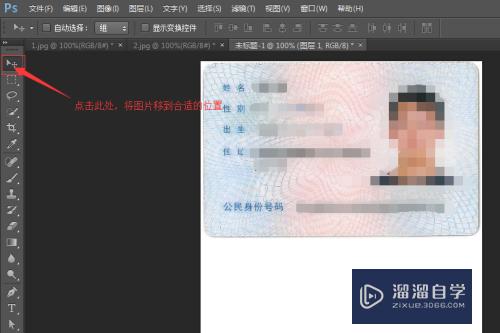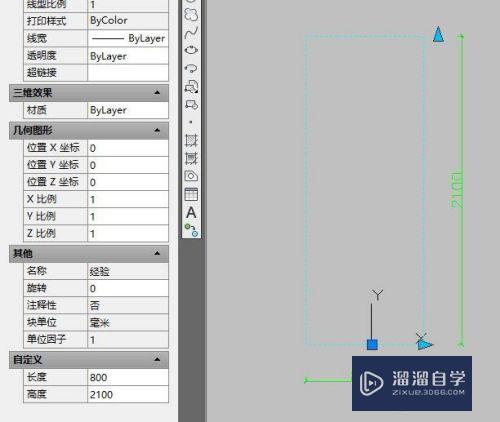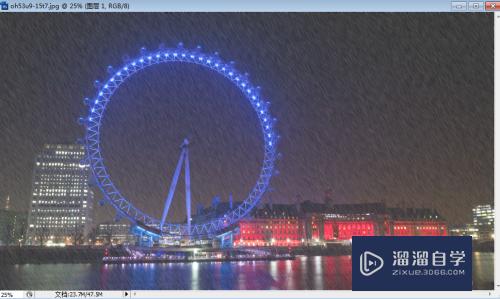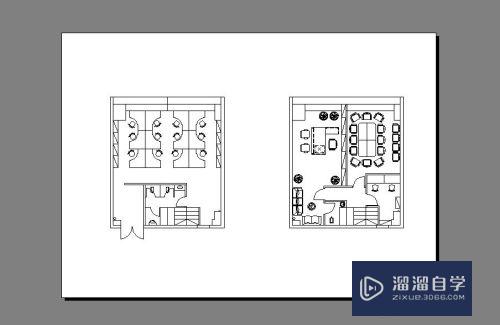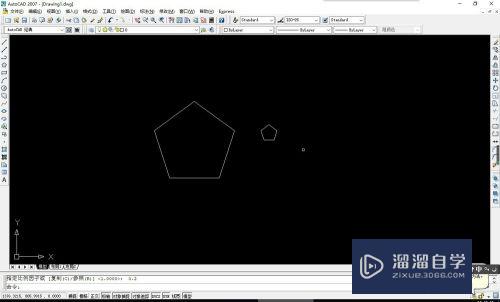Word文档如何制作水印(word文档如何制作水印背景)优质
在我们使用word文档写作时。如果不给自己添加个水印。那么我们的word文档就很容易被盗用。加上水印能防止这种盗用的显现。所以学会给word文档加水印是很重要的。下面小渲就来教大家怎么给word加水印。
图文不详细?可以点击观看【Word免费试看视频教程】

工具/软件
硬件型号:联想(Lenovo)天逸510S
系统版本:Windows7
所需软件:Word2013
Word文档如何制作水印
第1步
首先。点开你需要制作水印的文档。如图所示↓
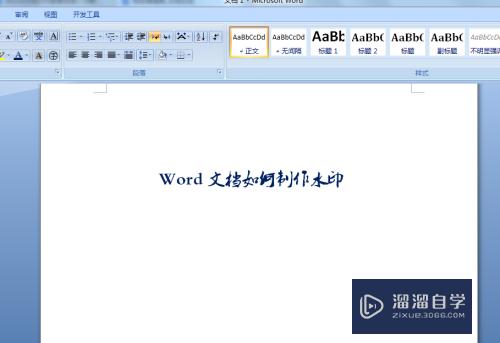
第2步
然后。点击左上角的页面布局。如图所示

第3步
接着。点击后。页面会变成这样。如图所示

第4步
然后。找到偏左方的水印。如图所示

第5步
接着。点击后。再点击自定义水印。就会出现这个。选择你要写的水印。如图所示
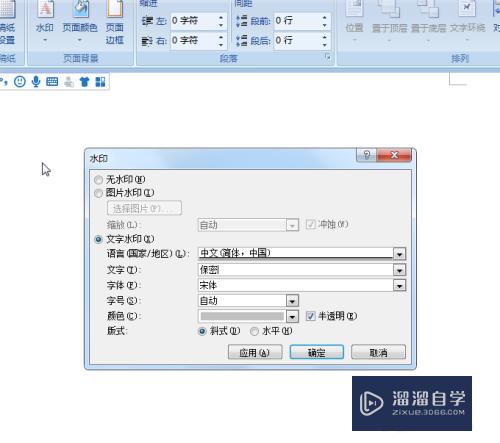
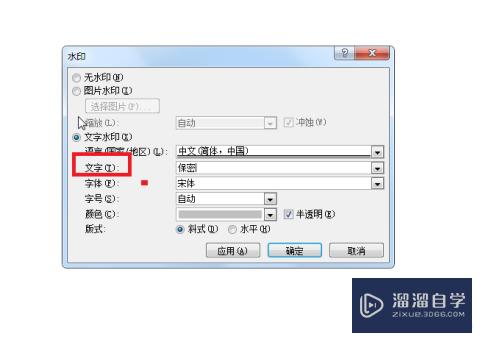
第6步
最后。点击确定。就成功了。如图所示

以上关于“Word文档如何制作水印(word文档如何制作水印背景)”的内容小渲今天就介绍到这里。希望这篇文章能够帮助到小伙伴们解决问题。如果觉得教程不详细的话。可以在本站搜索相关的教程学习哦!
更多精选教程文章推荐
以上是由资深渲染大师 小渲 整理编辑的,如果觉得对你有帮助,可以收藏或分享给身边的人
本文标题:Word文档如何制作水印(word文档如何制作水印背景)
本文地址:http://www.hszkedu.com/72588.html ,转载请注明来源:云渲染教程网
友情提示:本站内容均为网友发布,并不代表本站立场,如果本站的信息无意侵犯了您的版权,请联系我们及时处理,分享目的仅供大家学习与参考,不代表云渲染农场的立场!
本文地址:http://www.hszkedu.com/72588.html ,转载请注明来源:云渲染教程网
友情提示:本站内容均为网友发布,并不代表本站立场,如果本站的信息无意侵犯了您的版权,请联系我们及时处理,分享目的仅供大家学习与参考,不代表云渲染农场的立场!